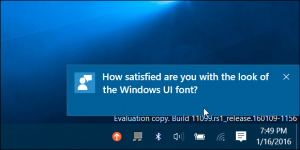Jak vymazat upozornění Live Tile během přihlášení ve Windows 10
Funkce Live Tiles se poprvé objevila v desktopovém OS ve Windows 8. Aplikace připnuté na úvodní obrazovku mohou zobrazovat aktualizace od vašich přátel, fotografie, nové e-maily, oznámení aplikací a tak dále. Chcete-li zobrazit aktualizace z aplikace, nemusíte ji otevírat. Windows 10 podporuje Live Tiles v nabídce Start. Podobně jako ve Windows 8 existuje způsob, jak vymazat oznámení o aktualizacích zobrazená na Live Tiles ve Windows 10 pokaždé, když se přihlásíte, aby se dlaždice obnovily na výchozí vzhled. Podívejme se jak.
Takto vypadají živé dlaždice s upozorněními:
A takto vypadají poté, co zapnete funkci pro vymazání upozornění Live Tile během přihlášení ve Windows 10:
Všechny živé dlaždice mají svou výchozí barvu a ikonu.
Chcete-li resetovat oznámení Live Tile pokaždé, když se přihlásíte do Windows 10, musíte použít jednoduché vylepšení registru. Udělejte to následovně.
- Otevřete Editor registru.
- Přejděte na následující klíč registru:
HKEY_CURRENT_USER\SOFTWARE\Policies\Microsoft\Windows\Explorer
Tip: Můžete přístup k požadovanému klíči registru jediným kliknutím.
Pokud takový klíč nemáte, tak si ho prostě vytvořte. - Na pravé straně vytvořte novou 32bitovou hodnotu DWORD s názvem ClearTilesOnExit. Nastavte jeho hodnotu na 1, abyste vymazali oznámení Live Tile během přihlášení ve Windows 10.
Poznámka: A to i v případě, že používáte 64bitový systém Windows, musíte ještě vytvořit 32bitovou hodnotu DWORD. - Chcete-li použít změny provedené úpravou registru, musíte se odhlásit ze svého účtu Windows 10 a přihlásit se zpět.
A je to. Chcete-li tuto funkci zakázat a vymazat upozornění Live Tile během přihlášení, stačí hodnotu odstranit ClearTilesOnExit které jste vytvořili.
Zmíněné vyladění registru se týká pouze aktuálního uživatele. Pokud chcete tuto změnu provést v celém systému, tj. povolit ji pro všechny uživatele na vašem PC, musíte vytvořit stejný ClearTilesOnExit Hodnota registru DWORD pod následujícím klíčem registru:
HKEY_LOCAL_MACHINE\SOFTWARE\Policies\Microsoft\Windows\Explorer
Abych vám ušetřil čas, připravil jsem soubory registru připravené k použití, které si můžete stáhnout zde:
Stáhněte si soubory registru